
1. Verificarea controlerului de domeniu curent
Pe vechiul server, executați utilitările dcdiag și netdiag și asigurați-vă că nu găsesc erori. Aceste utilitare sunt incluse în Instrumentele de Suport și dacă la începutul uneia dintre utilitare apare un mesaj
2. Instalarea unui controler de domeniu suplimentar
Apoi, trebuie să ridicați controlerul de domeniu suplimentar pe noul server (cel care este 192.168.0.101). Pentru aceasta, porniți (Start-> Run sau Start-> Run) pe ea
iar în fereastra afișată selectați controlerul de domeniu suplimentar pentru un domeniu existent
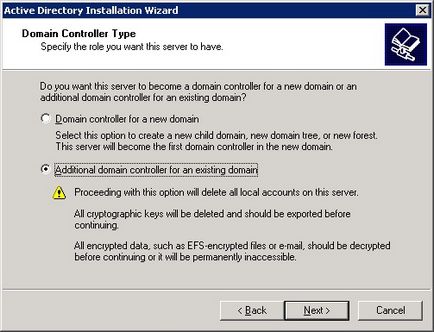
După instalarea AD, repornim.
3. Instalați DNS și DHCP
Setați DNS și, dacă este necesar, DHCP la un server nou. Mergem la Add or Remove Programs și selectați elementul "Add / Remove Windows Components". În secțiunea Servicii de rețea, bifați casetele de selectare DNS și DHCP și le instalați.
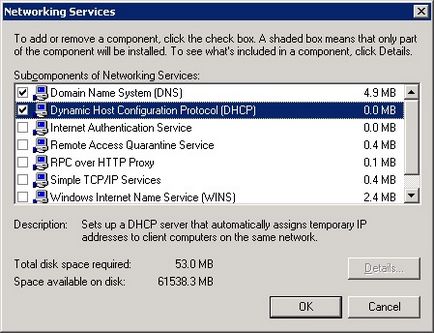
Este probabil ca atunci când instalați AD, în același timp puneți și DNS, astfel încât să nu vă panicat dacă DNS este deja instalat.
4. Mutarea bazei de date DHCP
Dacă doriți să migrați baza de date DHCP, executați următoarea comandă pe vechiul server:
transferați fișierul rezultat pe un server nou și executați următoarea comandă pe noul server:
5. Verificați controlerele de domeniu pentru erori
După toate manipulările anterioare, așteptați 15-20 de minute pentru ca noul server să transfere toate setările și înregistrările în AD de la cel vechi. După aceea, rulați pe ambele servere utilitățile dcdiag și netdiag deja cunoscute și asigurați-vă că nu există erori.
6. Mutarea catalogului global
Acum este momentul să transferați catalogul global către un nou server. Site-uri deschise și servicii -> Site-uri (> Site-uri) -> SiteName -> Servere pe noul server Active Directory. Selectăm un nou controler de domeniu și selectăm Proprietăți în fereastra din dreapta a obiectului Setări NTDS. În fereastra care apare, puneți dock-ul catalogului global.
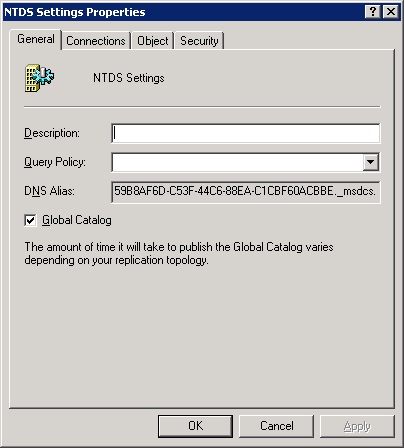
7. Transferarea rolurilor FSMO
În primul rând, să vedem cine este încă deținătorul rolurilor FSMO-roluri în domeniu, în care vom ajuta echipa:
Rezultatul va fi ceva de genul:
După cum puteți vedea din concluzie, vechiul server dc01 este deținătorul rolului. Să corectăm această neînțelegere. Toate acțiunile ulterioare sunt efectuate pe noul server.
Role transfer master RID, controler de domeniu primar și master master de infrastructură
Deschideți modulul Active Directory Users and Computers, faceți clic cu butonul din dreapta pe numele site-ului și selectați meniul Operations Masters. În fereastra afișată, pe cele 3 tab-uri apăsăm pe schimbarea butonului (schimbare) și suntem de acord cu aplicarea modificărilor.
Transmiterea rolului principal al domeniului
Deschideți modulul snap-in Active Directory - Domenii și încredere și selectați în același mod meniul Operations Masters. În fereastra apărută apăsăm schimbarea butonului (schimbăm) și suntem de acord cu aplicarea modificărilor.
Transferarea rolului principal al schemei
Odată cu transferul acestui rol, totul se întâmplă puțin mai complicat. În primul rând, trebuie să înregistrați biblioteca schmmgmt.dll pe sistemul dvs. Pentru aceasta, executați comanda:
Apoi rulați modul snap-in mmc:
și în fereastra apărută din meniul fișierului, selectați Adăugare sau eliminare modul snap-in. Apoi, adăugați și Schema Active Directory.
Ei bine, toate rolurile au fost transferate cu succes pe noul server.
8. Înlăturarea unui controler de domeniu vechi
Acum este momentul să eliminați vechiul controler de domeniu din rețea. rulați:
și urmați expertul, ștergeți vechiul controler de domeniu și toate mențiunile acestuia din rețea. După aceea, vechiul server poate fi rambursat sau trimis pentru a îndeplini alte sarcini.
P.S. Dacă trebuie să transferați AD de pe serverul vechi într-unul nou și cu vechiul nume de server salvat, atunci un alt server intermediar vă va ajuta. Mai întâi faceți toate aceste operațiuni, extrageți vechiul server din domeniu, porniți un nou server cu numele celui vechi și efectuați din nou aceleași operații.
Articole similare
-
Transferarea unui domeniu către un alt registrator de la godaddy
-
Transferarea unui domeniu de la godaddy la un - craft cu wordpress
Trimiteți-le prietenilor: